在Word2016文檔中,需要把編輯好的文檔資料轉換成為PDF格式的文件。那么,在這種情況下我們應該怎樣做呢?一起來了解下吧!
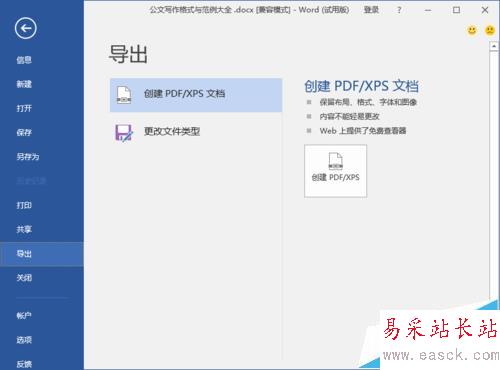
1、在計算機桌面上的Word2016文檔程序圖標雙擊鼠標左鍵,將其打開運行。并點擊左側窗格的“打開其他文檔”選項,打開我們需要編輯文檔。如圖所示;
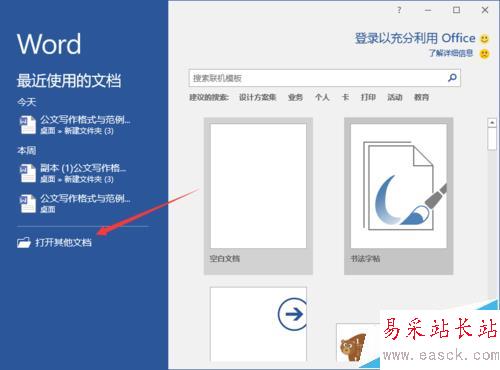
2、在打開的Word文檔窗口中,點擊左上角的“文件”選項按鈕。如圖所示;
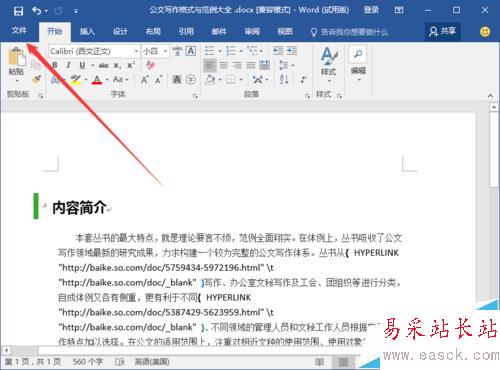
3、在打開的文件選項窗口界面中,依次點擊“導出”-->“創建PDF/XPS文檔”-->“創建PDF/XPS”選項命令。如圖所示;
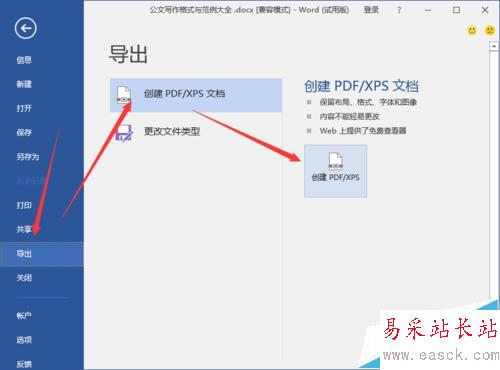
4、點擊“創建PDF/XPS”選項命令后,這個時候會打開“發布為 PDF或XPS”對話窗口。如圖所示;
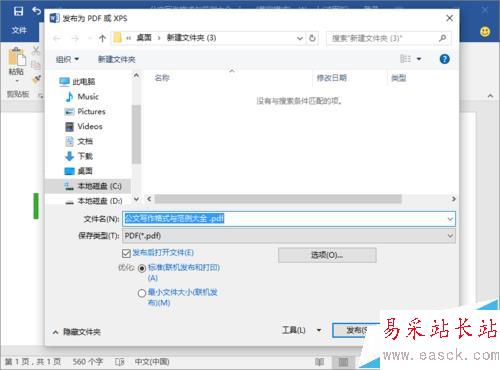
5、在“發布為 PDF或XPS”對話窗口中,保存文件到我們需要存放的目錄。這里演示保存在“桌面”。然后再點擊“發布”按鈕。如圖所示;
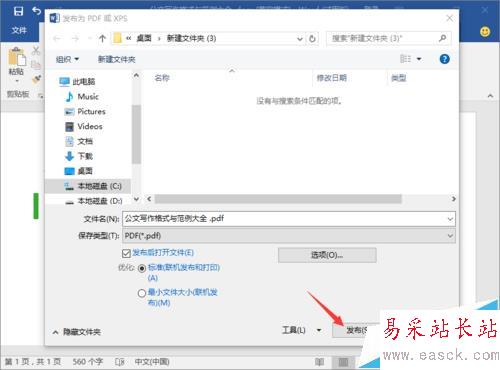
6、點擊發布之后,等待導出完成。在我們的文件存放目錄即可看到轉換成PDF格式的文件。如圖所示;
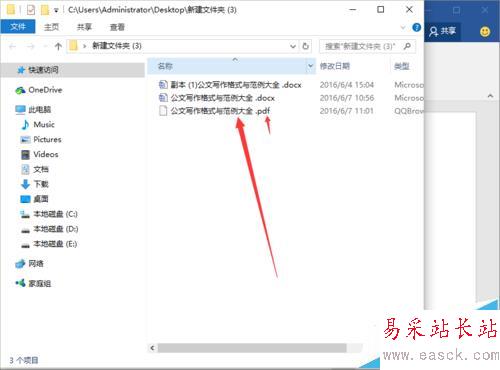
相關推薦:
Word2016文檔中怎么設置段落編號?
word導出pdf格式后怎么隱藏圖片路徑?
word2007怎么直接另存為PDF?word轉pdf插件的使用方法
新聞熱點
疑難解答